一身上(でもないか・・・) ? のゴタゴタは、まったく納まってない。
まあ、何のゴタゴタかは気づいてる方もいるだろうけど、例の件の余波というか、影響が直撃している感じ。
行く末が全く見えない。
どうなるんだろうね、いったい。
昨日、投稿したはずが入力した内容が消えてしまうという、気力を根こそぎ奪うようなトラブルに遭遇し、いまだに気力が復活できません・・・。
すごく長くかかってやっと書いたのに・・・。
再度書く気力が湧かないので、サクッと新しい話題に移行したいと思います。
Player 話をぜひ読んでみたいと思う奇特な方はコメントしてみてください。
それによって、また書く気になるかも・・・。
閑話休題。
え~、起こっているゴタゴタの余波で、保有しているポイントが使えなくなる可能性がある (と言うか、多分そうなる) ので、一気に使い切ることにした。
家電が壊れた時の為に、まだ結構ポイントを残して有ったのだ。
で、買ったものはこれ。
dynabook T95 PT95TGP-BWA である。
とりあえず開封の儀。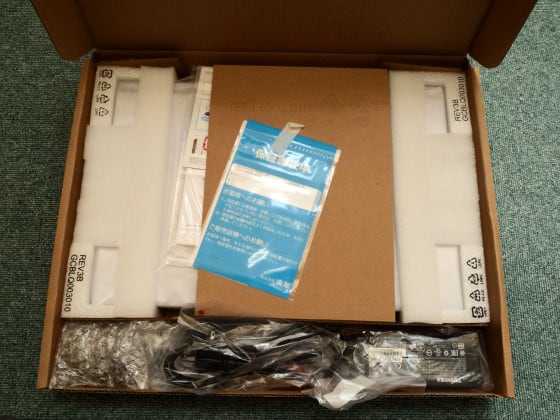


中身はこんな感じ。

同梱物一式。
OS:Windows 10 Home 64bit
CPU:インテル® Core™ i7-6700HQ 2.60GHz
メモリー:8GB
ディスプレイ:タッチパネル付き 15.6型ワイド(16:9)Ultra HD(4K)
GPU:インテル® HD グラフィックス 530 最大4,145MB(メインメモリと共用)
HDD:1TBハイブリッドドライブ
インターフェイス:ヘッドセット/ヘッドホン端子×1、USB3.0×4、LAN×1、HDMI出力端子×1、SDカードスロット×1
Blu-rayドライブ、Webカメラ付き
って感じの仕様。
ポイントで買える物の中で一番良いやつをチョイス。
dynabook スタンダードノートのフラッグシップモデルかな。
なお、今回は液晶保護シートを貼っていない。
今回は、なんとなく要らないかなって・・・。
とりあえず、電源を入れてサクッと初期設定をおこなう。
初っ端の立ち上げ設定の後、Wi-Fi 等のネットワークの設定をしたら、まずWindows Update の実行。
これが結構時間がかかる。
で、Update の終了後、不必要なソフトやリンクの削除を行う。
Mac では要らないソフトはそんなに入ってないんだけど、Windows 機には割と大量に不要なプリインストールソフトと宣伝のためらしい不要なリンクのアイコンが並んでいるからうっとうしいし、HDD の容量も食っているから百害あって一利なしだからね。
その後に必要なソフトをインストール。
と、その前に、使えそうなプリインストールソフトを使ってみたのだが・・・、うん、ダメだ。
フリーウエアより画質の悪い動画再生ソフトってどうなのよ。
まあ、これは Windows 10 の動画再生ソフトも一緒なんだけどさ。
あ、Web ブラウザは真っ先に Firefox へと変更済み。
Edge なんか使えるかいっ! って感じ ?
まあ、基本母艦に合わせるって感じで環境を設定した。
てな感じで実物を見て、軽く触ってみた第一印象。
「うん、これは売れんわな。」
不満点は数々有るが、まずは良いところから・・・。
あ、因みに俺の場合、比較対象が MacBookPro になっちゃうので、そこんとこよろしく。
価格が違うって突っ込みもなし。
フラッグシップモデルなんだから、多少価格が上がってもこうあって欲しいって話だからね。
液晶自体は意外ときれい。
4K表示もなかなか良い。
Blu-ray ドライブが付いているので、わざわざ外付けドライブを繋ぐ必要が無い。
USB ポートが 4 つ付いている (Mac は 2 ポート) 。
バッテリーにやさしい「いたわり充電モード」があり、AC ケーブルを繋ぎっ放しでもバッテリーの劣化が抑えられる・・・、位 ?
で、不満点だが、これはてんこ盛り。
まず、本体の質感が低い。
本体価格に釣り合わないほど ”チャチぃ” 。
何とか高そうに見せようとはしてるのだろうけど、ことごとく裏目に出ている感じ。
いまいち「カッコイイ」とか、「センスがいい」とかいうのとはかけ離れたデザイン。
法人モデルの dynabook のほうが質感も含めてよほど良いかも。
続いてキーボード。
見てもらえばわかると思うが、エンターキーの左側のキーが小さくなっている。
此処の部分だね。
一部だけキーピッチが変わると結構使いにくくなるのだ。
こんなことをするくらいならテンキーなんかなくしてキーピッチを統一してもらった方がいい。
テンキーなんて、いざとなれば USB 接続の物が有るんだし、必要に応じて繋げば良いだけでしょ。
ついでに「イルミネーションキーボード」でないのも減点ポイント。
Mac のキーボードはバックライトでキーの印字が光るようになっており、これが地味に使いやすい。
周りが暗くても支障なくキーが打てる。
寝モバをするのにこの機能が結構重宝するのだ。
メモリーが 8GB しか積んでないのも不満。
Windows 機でも 16GB は欲しい。
経験上、メモリー容量は CPU のクロックより使い勝手、体感上のスピードに直に響く。
曲がりなりにもフラッグシップ機なんだから、このくらいは欲しいと思うぞ。
4K ディスプレイなのにグラフィックチップが貧弱。
せっかくの 4K なんだから、グラフィックメモリー付きの GPU を積んでほしかった。
更にメモリー容量とも関連するのだが、ビデオ RAM がメインメモリーと共用で最大 4GB も使うのに、そのメインメモリーが 8GB しかないって何の冗談 ? って感じだ。
それから、タッチパネルは不要。
マウスで操作するノートパソコンで (その為にタッチパッドが付いているのだし、マウスまで同梱しているのでは ? ) タッチパネルは必要無いだろうに。
つか、タッチパネルを使うと画面が汚れるので使いたくないし。
更に、音に凝ってるみたいなことを書いてあったが、所詮ノートパソコンのスピーカーの音しかしない。
安物の外付け USB スピーカーをつなげた方がよほどいい音がする。
タッチパネルを含めて、こんなことにコストをかけるんだったら、他をもうちょっと何とかしようよって思うぞ。
音声の光出力がないのも不満点だな。
音に凝ってるって言うんだったらそのくらい付けろよと。
因みに Mac にはイヤホンジャック共用で光出力がついている。
また、これは Windows の問題でもあるのだが、ディスプレイが 4K の為、等倍にすると表示が小さくなってしまう。
そこで拡大をすることになるのだが、これをやると表示がぼけて汚くなってしまうのだ。
このパソコンの場合、デフォルトで 250% 表示に設定されているのだが、汚くて見れたものじゃない。
200% 拡大に設定し直してだいぶマシになったが、まだいまいちキレイとは言えないなぁ。
解像度は劣っている Mac の Ratina ディスプレイの方がよほどキレイである。
Mac の場合、OS レベルで対応していて、4 ドット 1 ピクセルで表示するようになっており、表示がぼけたり汚くなったりする事は無い。
勿論、等倍表示に切り替えることもできる。
この辺は、ハードと OS を自社で開発している故の強みだと思う。
OS レベルでハードに合わせて最適化できるからね。
他にも細かい点がまだあるのだが、この辺で。
まあ、こんな事情がなければ買う事の無いパソコンだね。
では、この後やった事も含めてまた後日に報告をしま~す。















